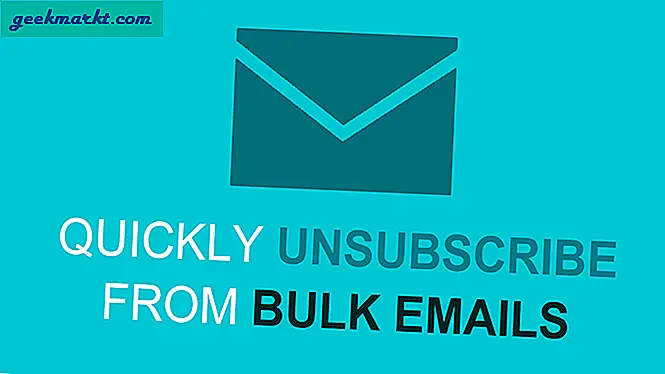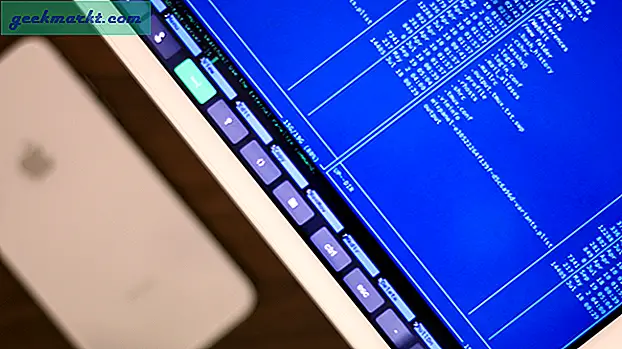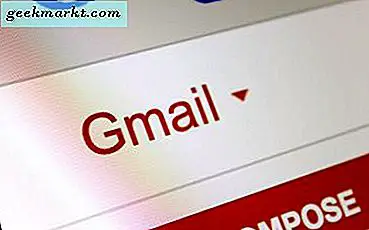Google Play स्टोर पर बहुत सारे ऐप्स हैं जो आपको अपनी Android स्क्रीन कास्ट करें कंप्यूटर पर। लेकिन उनमें से अधिकांश विश्वसनीय नहीं हैं और उनमें से कुछ जो कभी-कभी काम करते हैं, पॉप अप विज्ञापनों से भरे होते हैं और अक्सर भुगतान किए जाते हैं।
लेकिन क्या लगता है, आप अपने Android स्क्रीन को अपने पीसी और macOS पर डालने के लिए अच्छे पुराने TeamViewer का उपयोग कर सकते हैं। यह उपयोगी है यदि आप अपने ऐप का उत्पाद डेमो अपने क्लाइंट को बड़ी स्क्रीन पर देना चाहते हैं या अपने माता-पिता के स्मार्टफोन का दूरस्थ रूप से समस्या निवारण करना चाहते हैं।
इस वीडियो को देखने के लिए निम्न लेख पढ़ें या अंत तक स्क्रॉल करें।
Android स्क्रीन को PC में कास्ट करने के लिए TeamViewer का उपयोग क्यों करें
Android के लिए अन्य स्क्रीन मिररिंग ऐप्स के विपरीत, TeamViewer ऑफ़र करता है -
- फ्री और हर प्लेटफॉर्म पर काम करता है
- कोई वॉटरमार्क या समय सीमा नहीं।
- मोबाइल डेटा और वाईफाई दोनों पर काम करता है
- 256 बिट एईएस सत्र एन्कोडिंग के साथ सुरक्षित कनेक्शन
- डिवाइस की जानकारी देखें
- अपने अप्राप्य Android डिवाइस को स्थायी रूप से एक्सेस करें
सम्बंधित:USB के बिना आपके कंप्यूटर और Android के बीच फ़ाइलें स्थानांतरित करने के लिए 7 ऐप्स
अपने Android स्क्रीन को किसी भी कंप्यूटर पर मिरर करें
चरणों का पालन करें
1. अपने Android पर, Google Play Store पर जाएं और TeamViewer होस्ट इंस्टॉल करें।
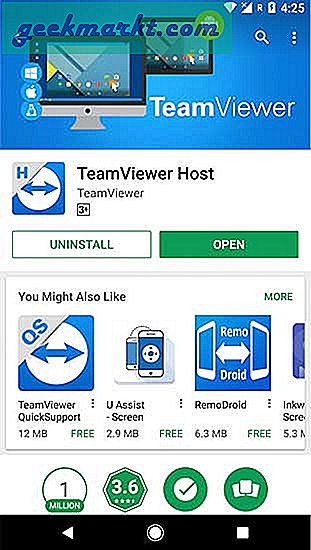
2. एक बार स्थापित लॉगिन करें या एक नया TeamViewerwer बनाएं खाता, यदि आपके पास पहले से कोई खाता नहीं है। यह आपके Android डिवाइस को आपकी TeamViewer डिवाइस की सूची में असाइन करेगा, जिसे आप दूर से आसानी से प्रबंधित और नियंत्रित कर सकते हैं।
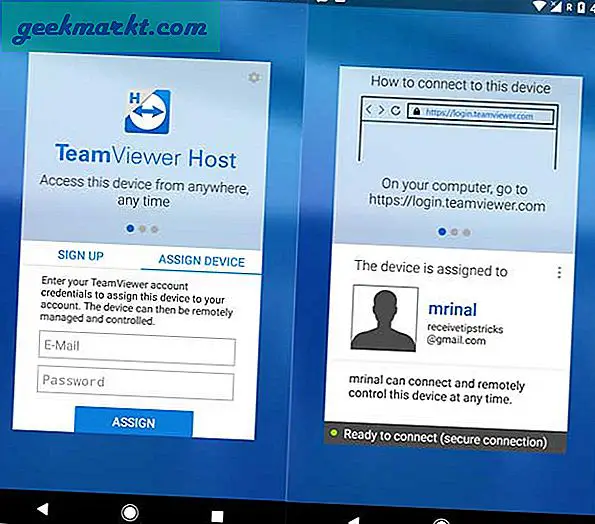
3. इसके बाद, अपने कंप्यूटर पर जाएं (Windows, macOS, Linux, कुछ भी करेगा), इस पते को अपने वेब ब्राउज़र - login.teamviewer.com पर टाइप करें। अब, उसी TeamViewer खाते में साइन इन करें।
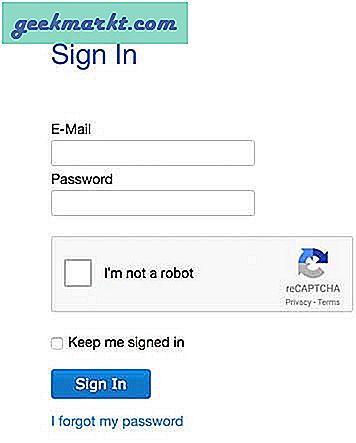
4. आपको सूची में अपना Android डिवाइस मिल जाएगा, पर क्लिक करें जुडिये इसके बगल में विकल्प।
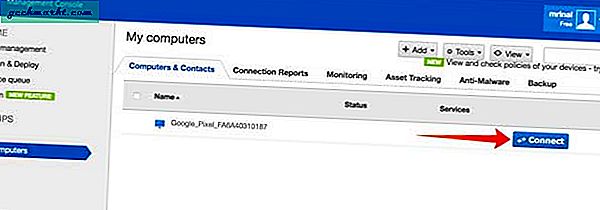
5. आपको एक पॉपअप दिखाई देगा जो आपकी अनुमति मांगेगा टीम व्यूअर लॉन्च करें आपके कंप्यूटर पर ऐप। ओके पर क्लिक करें। यदि आपके कंप्यूटर पर टीमव्यूअर ऐप इंस्टॉल नहीं है, तो आपको पहले उसे डाउनलोड करना होगा और फिर उसे लॉन्च करना होगा।
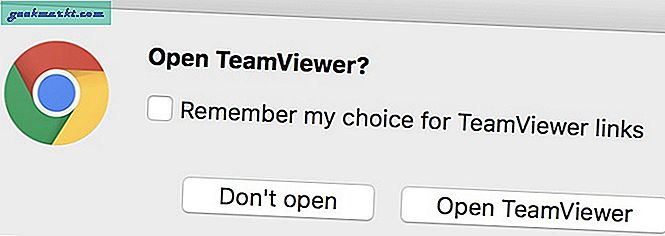
6. टीमव्यूअर आपके कंप्यूटर पर एक नई विंडो में खुलेगा। लेकिन यह अभी भी आपको, आपकी Android स्क्रीन नहीं दिखाएगा।
चूंकि आप पहली बार ऐप का उपयोग कर रहे हैं, इसलिए आपको टीमव्यूअर ऐप को अनुमति देनी होगी। अपने एंड्रॉइड स्मार्टफोन पर जाएं और वहां आपको यह कहते हुए एक पॉप अप दिखाई देगा - होस्ट आपकी स्क्रीन पर प्रदर्शित होने वाली हर चीज को कैप्चर करना शुरू कर देगा।
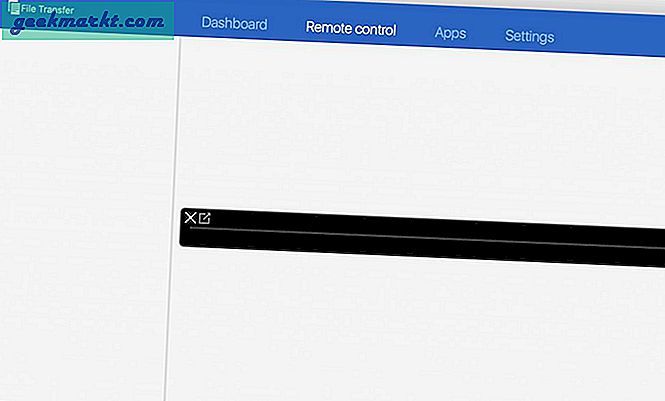
आगे बढ़ने के लिए, पर टैप करें अभी शुरू करो. यदि आप अपने अनअटेंडेड एंड्रॉइड डिवाइस पर स्थायी पहुंच प्राप्त करना चाहते हैं, तो छोटे चेकबॉक्स पर क्लिक करें जो कहता है, फिर से मत दिखाओ।
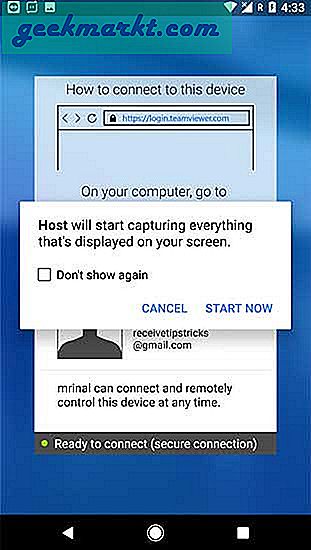
7. और बस, अब आप अपने Android स्क्रीन को अपने कंप्यूटर पर कास्ट कर सकते हैं।
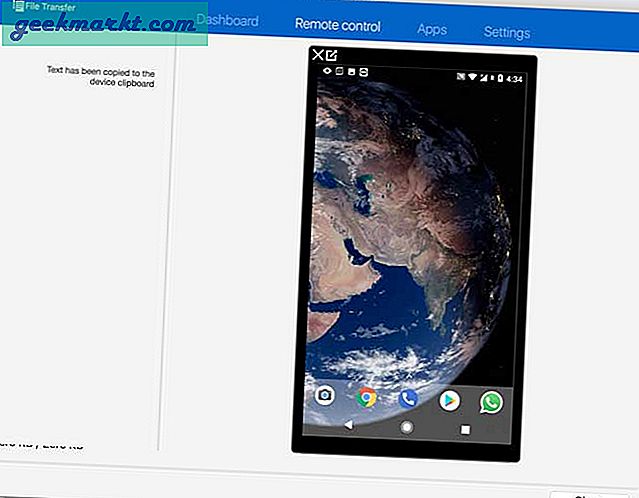
Android स्क्रीन को TeamViewer ऐप विंडो से बाहर निकालने के लिए, अपने स्वयं के एक नए वीडियो के लिए, शीर्ष पर तीर आइकन वाले छोटे बॉक्स पर क्लिक करें।
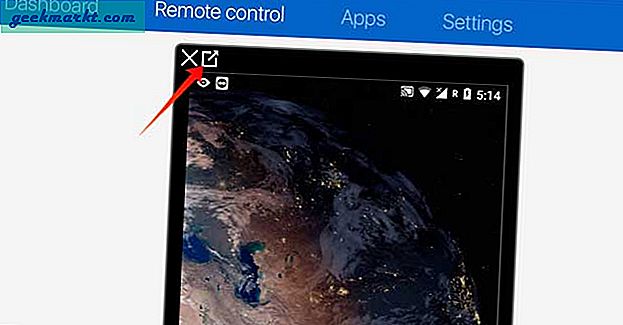
अन्य चीज़ें जो आप Android पर Teamviewer के साथ कर सकते हैं
आपके एंड्रॉइड से कंप्यूटर पर रीयल-टाइम स्क्रीन शेयरिंग के अलावा, कई अन्य चीजें हैं जो आप टीमव्यूअर होस्ट ऐप के साथ कर सकते हैं।
साझा क्लिपबोर्ड - टीमव्यू यूनिवर्सल क्लिपबोर्ड का समर्थन करता है। यदि आप अपने कंप्यूटर पर टेक्स्ट कॉपी करते हैं, तो यह स्वचालित रूप से एंड्रॉइड क्लिपबोर्ड पर भी कॉपी हो जाएगा।
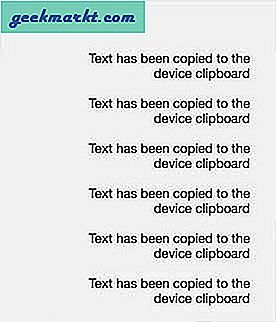
ऐप्स अनइंस्टॉल करें - ऐप्स सेक्शन से आप ऐप्स को जल्दी से अनइंस्टॉल कर सकते हैं, हालांकि, उपयोगकर्ता को अपने एंड्रॉइड डिवाइस पर इसकी पुष्टि करनी होगी।
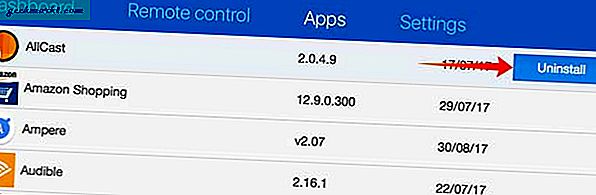
रिमोट कंट्रोल - जबकि आप वास्तव में अपने कंप्यूटर से अपने एंड्रॉइड स्मार्टफोन को नियंत्रित नहीं कर सकते हैं, आप दूसरे व्यक्ति का मार्गदर्शन कर सकते हैं। उदाहरण के लिए, यदि आप कंप्यूटर पर अपने टीमव्यूअर ऐप से एंड्रॉइड स्क्रीन के निश्चित हिस्से पर क्लिक करते हैं, तो यह एंड्रॉइड फोन में एक हाथ का इशारा दिखाएगा, जिससे एंड्रॉइड उपयोगकर्ता को उनकी समस्या के माध्यम से मार्गदर्शन मिलेगा। यह उपयोगी है यदि आप अपने मूल स्मार्टफोन का समस्या निवारण कर रहे हैं।
फ़ाइलें स्थानांतरित करें - TeamViewer FTP का समर्थन करता है, जिसका अर्थ है कि आप अपने कंप्यूटर से Android पर फ़ाइल को आगे और पीछे स्थानांतरित कर सकते हैं
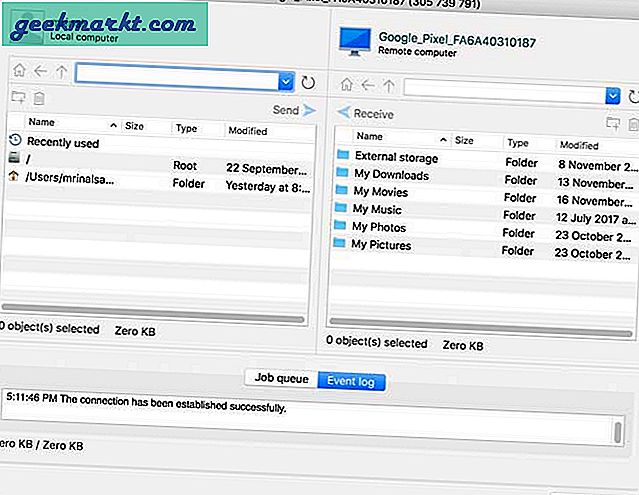
रैपिंग अप: मिरर योर एंड्रॉइड स्क्रीन
परीक्षण के दौरान, मैंने अपने Android पर एक YouTube वीडियो चलाया, और TeamViewer लगभग बिना किसी देरी या बड़े फ्रेम ड्रॉप के इसे बड़ी स्क्रीन पर कास्ट करने में सक्षम था। हालाँकि, यह केवल Android स्क्रीन को मिरर कर सकता है, यह ऑडियो प्रसारित नहीं करता है।
ध्यान रखने वाली एक महत्वपूर्ण बात यह है कि यदि आप भव्य हैं अप्राप्य पहुंच, दूसरा पक्ष आपके द्वारा अपने Android पर किए जाने वाले सभी कार्यों को देख सकता है। मतलब, अगर आप अपने Andoird पर बैंक ऐप खोलते हैं या कोई संवेदनशील ईमेल भेजते हैं, तो दूसरा व्यक्ति इसे सीधे तौर पर देख सकता है. हां, आपको अभी भी सूचना मिलेगी कि TeamViewer चालू है, लेकिन यदि आपके पास पहले से बहुत अधिक सूचनाएं हैं, तो इसे मिलाना आसान हो सकता है।
कुल मिलाकर टीमव्यूअर ने मेरे परीक्षण में ठीक काम किया और सभी वांछित सुविधाएँ थीं जिनकी आपको मुफ्त में आवश्यकता थी। हालाँकि, स्क्रीन मिररिंग एक खतरनाक चीज हो सकती है यदि आप सावधान नहीं हैं कि आप किसके साथ डेटा साझा कर रहे हैं, तो इन ऐप्स का उपयोग करते समय सावधान रहें।
वीडियो: TeamViewer के साथ किसी भी कंप्यूटर पर Android स्क्रीन कास्ट करें
यह भी पढ़ें:TeamViewer के साथ कहीं से भी अपने कंप्यूटर फ़ाइलों तक कैसे पहुँचें